สร้างปกนิยายเองได้ง่ายๆ ไม่ต้องง้อ Photoshop
สวัสดีค่ะชาวเด็กดี สัปดาห์นี้พี่อรจะแวะมาแนะนำโปรแกรมแต่งภาพสารพัดประโยชน์ อย่างโปรแกรม PhotoScape ร้องอ๋อกันเลยใช่ไหมคะ โปรแกรมนี้พี่อรใช้แต่งภาพเป็นประจำเลยค่ะ เพราะใช้งานง่ายไม่ซับซ้อนวุ่นวายอะไร ค่อยๆ เล่น ค่อยๆ ดู จนตอนนี้ไม่ง้อ Photoshop อีกเลย
และในโอกาสที่เว็บไซต์เด็กดีของเรากำลังจะเปิดขายนิยายออนไลน์อย่างเป็นทางการ พี่อรเลยอยากจะชวนเพื่อนๆ พี่ๆ และน้องๆ มาฝึกสร้างปกนิยายผ่านโปรแกรมแต่งภาพสารพัดประโยชน์ตัวนี้ เผื่อใครอยากจะเอาไปใช้แต่งปกนิยายเรื่องใหม่ที่กำลังจะลงขายกันนะคะ
เริ่มแรกใครที่ยังไม่เคยใช้โปรแกรม PhotoScape พี่อรแนะนำว่าให้น้องๆ ทำการดาวน์โหลดโปรแกรมลงเครื่องก่อน สำหรับโปแกรมนี้เป็นโปรแกรมที่ดาวน์โหลดฟรีไม่เสียตังค์ เพียงแค่น้องๆ พิมพ์คำว่า “PhotoScape” ลงในอากู๋ (Google) ก็จะมีเว็บไซต์ขึ้นมาให้ดาวน์โหลดกันได้เลยค่ะ ง่ายเนอะ
พิมพ์หาโปรแกรม PhotoScape ใน Google ได้เลย
พอดาวน์โหลด และติดตั้งลงคอมพิวเตอร์เรียบร้อย
ก็จะปรากฏไอคอนของโปรแกรมขึ้นมา
ก็จะปรากฏไอคอนของโปรแกรมขึ้นมา
หลังจากดาวน์โหลดและติดตั้งโปรแกรมเสร็จแล้ว ก็ถึงเวลาที่จะต้องหารูปภาพมาประกอบแล้วค่ะ บอกเลยว่าเรื่องรูปเราก็ต้องให้ความสำคัญ เพราะบางทีภาพที่ดาวน์โหลดผ่าน Google ก็อาจเป็นภาพที่มีลิขสิทธิ์ ดังนั้นเพื่อตัดปัญหา พี่อรแนะนำให้ไปดาวน์โหลดภาพจากเว็บไซต์ที่อนุญาตให้นำรูปมาใช้ฟรีดีกว่า ส่วนเว็บไซต์ดาวน์โหลดรูปภาพฟรีที่พี่อรแนะนำก็มี
(ป.ล. เว็บไซต์ที่แจกรูปฟรี สวยๆ ยังมีอีกนะคะ ถ้าสามเว็บที่แนะนำมายังไม่โดน ลองหาจาก Google เพิ่มได้เลยค่ะ มีเยอะมาก)
อีกหนึ่งสิ่งที่สำคัญก็คือฟอนต์สวยๆ ที่จะมาเป็นสีสันให้กับปกนิยายของเรา ถ้าใครคิดว่าฟอนต์ที่มีอยู่ตอนนี้ยังไม่แจ่มว๊าวมากพอ พี่อรแนะนำให้ลองไปหาฟอนต์ที่ถูกใจได้ที่ เว็บฟอนต์
ฟอนต์แจกฟรีหลากหลายรูปแบบที่ เว็บฟอนต์
สำหรับเว็บไซต์นี้เปิดให้เราดาวน์โหลดฟอนต์สวยๆ ได้ฟรี (แต่มีบางฟอนต์ที่ทางเจ้าของจะมีข้อกำหนด หรือข้อจำกัดในการใช้งาน ยังไงอ่านกันนิดนึงไม่เสียหลายนะจ๊ะ) เอาล่ะหลังจากดาวน์โหลดภาพที่ต้องการได้เป็นที่เรียบร้อยแล้วเราก็มาเริ่มลงมือทำปกนิยายกันเลยค่ะ พี่อรขออธิบายเป็นข้อๆ เนอะจะได้ไม่งง
หน้าตาแบบรวมๆ เมื่อเปิดโปรแกรม PhotoScape
1. ก่อนอื่นคลิกที่ไอคอนของโปรแกรม PhotoScape จากนั้นไปที่ไอคอน “จัดหน้า” ให้สังเกตแถบเครื่องมือฝั่งขวา กำหนดขนาดหน้าปกหนังสือลงไป (กว้าง 794 สูง 1123 ) เลือกให้ “เส้นขอบ” เป็น 0 และ “ความโค้ง” เป็น 0 ส่วนพื้นหลังใช้สีขาวไว้ก่อนค่ะ ถัดลงมาจะมีเฟรมให้เราได้เลือกว่าจะตกแต่งซ้อนภาพกี่ภาพ ตำแหน่งไหน ตรงนี้สามารถเลือกกันได้ตามใจเลยนะคะ แต่ส่วนตัวครั้งนี้พี่อรคิดว่าจะซ้อนแค่ 1 ภาพ ก็เลือกเฟรมแบบตัวอย่างค่ะ
ตัวอย่างการจัดหน้า ปรับขนาด และเลือกเฟรม
2. หลังจากที่เราได้ขนาดของปกแล้ว ก็นำรูปที่เลือกไว้มาตกแต่งได้เลย โดยกดดับเบิ้ลคลิกที่เฟรม จากนั้นก็ไปดึงรูปที่เราต้องการมาใช้ พอดึงภาพมาวางได้แล้วก็ปรับตำแหน่งโดยการเอาเม้าท์คลิกค้างไว้แล้วลากไปตามทิศทางที่ต้องการ
ดึงรูปมาใช้แล้วจะได้แบบนี้นะคะ
รูปนี้พี่อรเลื่อนภาพฉากหลัง ให้เหลือไว้แต่สีพื้น
3. พอจัดวางภาพในตำแหน่งที่ต้องการได้แล้ว กดปุ่ม “แก้ไข” ที่แถบเครื่องมือด้านขวา พอกดที่ปุ่มปุ๊บโปรแกรมจะสลับมาทำงานในอีกหน้าจอหนึ่งตามภาพค่ะ
กดปุ่มแก้ไข
เปลี่ยนหน้าต่างมาที่หน้าแก้ไข
4. จากตรงนี้ให้เปลี่ยนมาสังเกตแถบเครื่องมือด้านล่าง เบื้องต้นพี่อรต้องการเก็บรายละเอียดของพื้นภาพให้มีความสม่ำเสมอ พี่อรก็เลยไปกดที่ “Tools” ลงมาที่ “Effect Brush” เลือก “ความสว่าง” เพื่อปรับแสงภาพให้สว่างขึ้นนิดหน่อย จากนั้น เลือก “ความพร่ามัว - สูง” แล้วก็ถูกไปค่ะ ถูกจนภาพดูนวลและฟุ้งขึ้น จากนั้นไปที่ “ความสว่าง” อีกครั้ง เก็บสีให้เนียน ตรงนี้ค่อยๆ แต้มไปที่ละนิดนะคะ ดูว่าสีสม่ำเสมอหรือยัง ส่วนไหนที่เข้มไปก็ให้เติมความสว่าง ส่วนไหนที่สว่างไปก็เติมความเข้มได้ตามความพอใจเลยค่ะ ส่วนนี้บอกเลยว่ามีเครื่องมือเอฟเฟกต์ให้เล่นเยอะมากๆ แนะนำให้กดลองจิ้มเล่นไปเรื่อยๆ ค่ะ ส่วนตัวสำหรับภาพพื้นพี่อรถือว่าพอใจแล้ว ก็ไปต่อขั้นต่อไปกันเลย
เลือกใช้เครื่องมือต่างๆ ได้ตามความพอใจ
รูปซ้อนของพี่อรดูเนียนขึ้นแล้วค่ะ
5. พอปรับภาพพื้นหลังได้เนียนจนเป็นที่พอใจแล้วก็มาถึงขั้นตอนการตกแต่งค่ะ เพราะภาพพื้นเป็นสีโทนสว่างมีจุดเด่นที่แก้วกาแฟอย่างเดียวงานนี้พี่อรก็เลยเอากรอบมาช่วยเสริมความเด่นอีกนิด สำหรับตรงนี้น้องๆ ไปคลิกที่ “หน้าหลัก” ตรงแถบเครื่องมือด้านล่าง จะมีให้ใส่กรอบ เลือกไปค่ะ ชอบลายไหน ส่วนตัวพี่อรใช้ “Wedding 01” ให้ความรู้สึกหวานๆ ดีค่ะ 555
วิธีการสร้างกรอบ
6. ใส่กรอบเสร็จแล้วก็มาใส่ตัวอักษรค่ะ ง่ายมากๆ บอกเลย เริ่มจากไปที่ “เพิ่มวัตถุ” จากนั้นเลือกสัญลักษณ์รูปตัว “T” จะมีหน้าต่างตัวอักษรขึ้นมา จากนั้นน้องๆ ก็สามารถเลือกฟอนต์ เลือกขนาด เลือกสี เลือกแสง และเส้นขอบของตัวอักษรได้ที่นี่ทั้งหมดค่ะ ส่วนตัวพี่อรครั้งนี้เลือกใช้ฟอนต์ WDB Bangna (ตรงนี้ถ้าใครกลัวเรื่องลิขสิทธิ์ฟอนต์ก็เข้าไปดาวน์โหลดฟอนต์ใหม่ได้เลยตามเว็บที่พี่อรแนะนำไปข้างต้นนะคะ) จากนั้นก็ตกแต่ง ลากไปวางในตำแหน่งที่ตัวเองคิดว่าสวยเอาเลยค่ะตามใจ
เราสามารถ เพิ่มรูป เพิ่มไอคอน เพิ่มตัวอักษร
กรอบคำพูด เพิ่มได้หลายอย่างเลย ลองเล่นดูค่ะ
กรอบคำพูด เพิ่มได้หลายอย่างเลย ลองเล่นดูค่ะ
7. ตรงนี้ถ้าอยากจะใส่รูปภาพ หรือโลโก้อะไรเพิ่มเติมก็สามารถแอดเข้ามาได้เลยค่ะ ซึ่งเราจะยังอยู่ในหน้า “เพิ่มวัตถุ” เหมือนเดิมนะคะ แต่ไปที่ไอคอนรูปวิวที่เป็นภูเขาค่ะ ตรงนี้โปรแกรมจะให้เราไปดึงภาพที่ต้องการใช้มาได้ ซึ่งพี่อรก็ไปดึงเอาภาพโลโก้มาใส่เพิ่ม รวมถึงยังสามารถเพิ่มเติมไอคอนน่ารักๆ และไอคอนตัวเลขได้อีกด้วย (คลิกที่ไอคอนรูปหัวใจ)
สำหรับปกนี้พี่อรอยากจะให้ตัวหนังสือดูเด่นขึ้นอีกนิดค่ะ เลยเอากรอบสี่เหลี่ยมบางๆ ไปวางซ้อนไว้ข้างหลังอีกชั้น ถ้าน้องๆ อยากจะลองทำบ้างก็ไปที่สัญลักษณ์รูปสี่เหลี่ยม จากนั้นก็ลากคลุมตัวอักษร ถ้าอยากจะให้มันโปร่งแสง หรือทึบมากขึ้นก็ให้ไปปรับเลื่อนที่ความทึบแสงค่ะ ของพี่อรนี่เลือกเป็นสีขาว ปรับความทึบแสงให้บางที่สุดก็จะออกมาตามตัวอย่างเลยค่ะ
สำหรับปกนี้พี่อรอยากจะให้ตัวหนังสือดูเด่นขึ้นอีกนิดค่ะ เลยเอากรอบสี่เหลี่ยมบางๆ ไปวางซ้อนไว้ข้างหลังอีกชั้น ถ้าน้องๆ อยากจะลองทำบ้างก็ไปที่สัญลักษณ์รูปสี่เหลี่ยม จากนั้นก็ลากคลุมตัวอักษร ถ้าอยากจะให้มันโปร่งแสง หรือทึบมากขึ้นก็ให้ไปปรับเลื่อนที่ความทึบแสงค่ะ ของพี่อรนี่เลือกเป็นสีขาว ปรับความทึบแสงให้บางที่สุดก็จะออกมาตามตัวอย่างเลยค่ะ
ปรับแต่งดูองค์ประกอบให้สวยงาม
พอตกแต่งสวยจนพอใจแล้วคราวนี้ก็กดบันทึกได้เลย! แนะนำว่าให้กดบันทึกเป็นไฟล์ PNG 1 ภาพ และ JPEG 1 ภาพ เก็บไว้ค่ะ คราวนี้น้องๆ ก็สามารถเอาปกสวยๆ ไปโชว์ในหน้านิยายของตัวเองได้แล้ว สบายๆ แรกๆ อาจจะต้องให้เวลาลองเล่นกับเครื่องมือของโปรแกรมสักหน่อย แต่รับลองถ้าใช้เป็นแล้ว ตกแต่งได้สวยไม่แพ้ Photoshop เลยค่ะ
ปกเรื่องใหม่เสร็จแล้วค่ะ
เย้ๆ แล้วนี่ก็คือปกนิยายเรื่องใหม่ของพี่อรเอง ใครที่เคยใช้โปรแกรม PhotoScape แล้วมีเทคนิคดีๆ ก็เอามาฝากกันบ้างนะคะ หรือใครที่ลองทำแล้วจะเอาปกมาอวดให้เห็นกันบ้างก็จะปลื้มใจเป็นที่สุด ส่วนครั้งหน้าพี่อรจะมีอะไรมาเล่าสู่กันฟังอีก ฝากติดตามกันด้วยนะคะ สวัสดีค่ะ
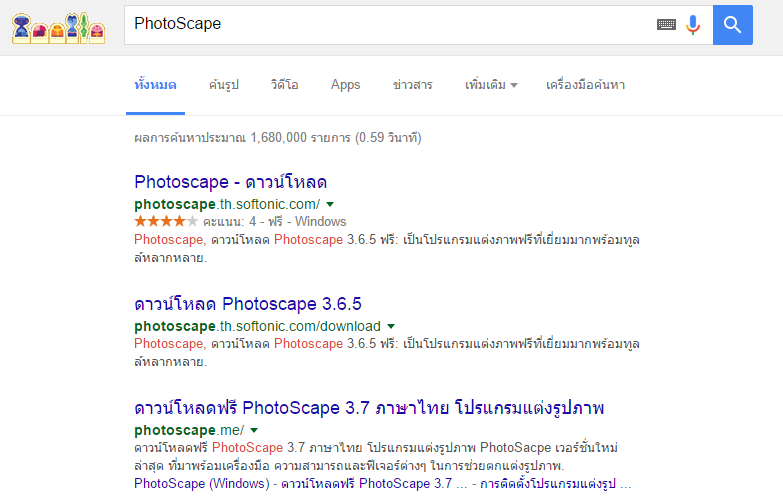
.png)
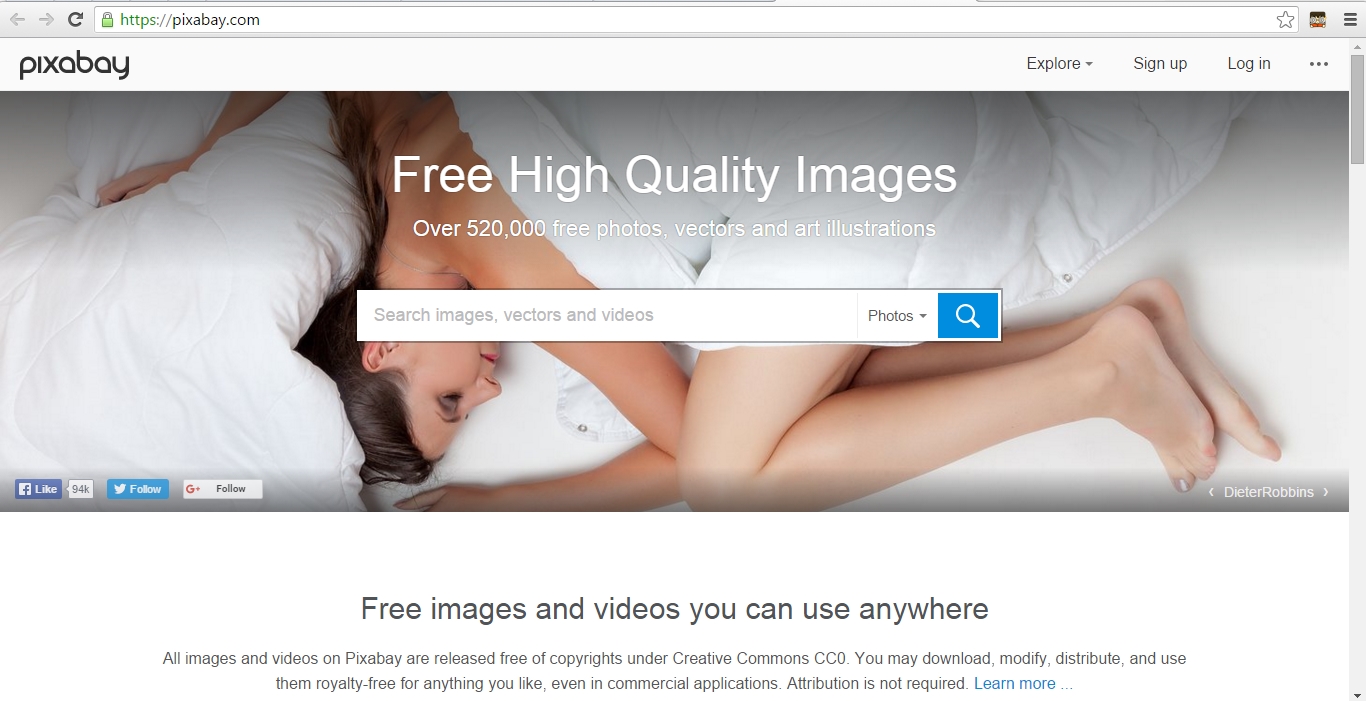
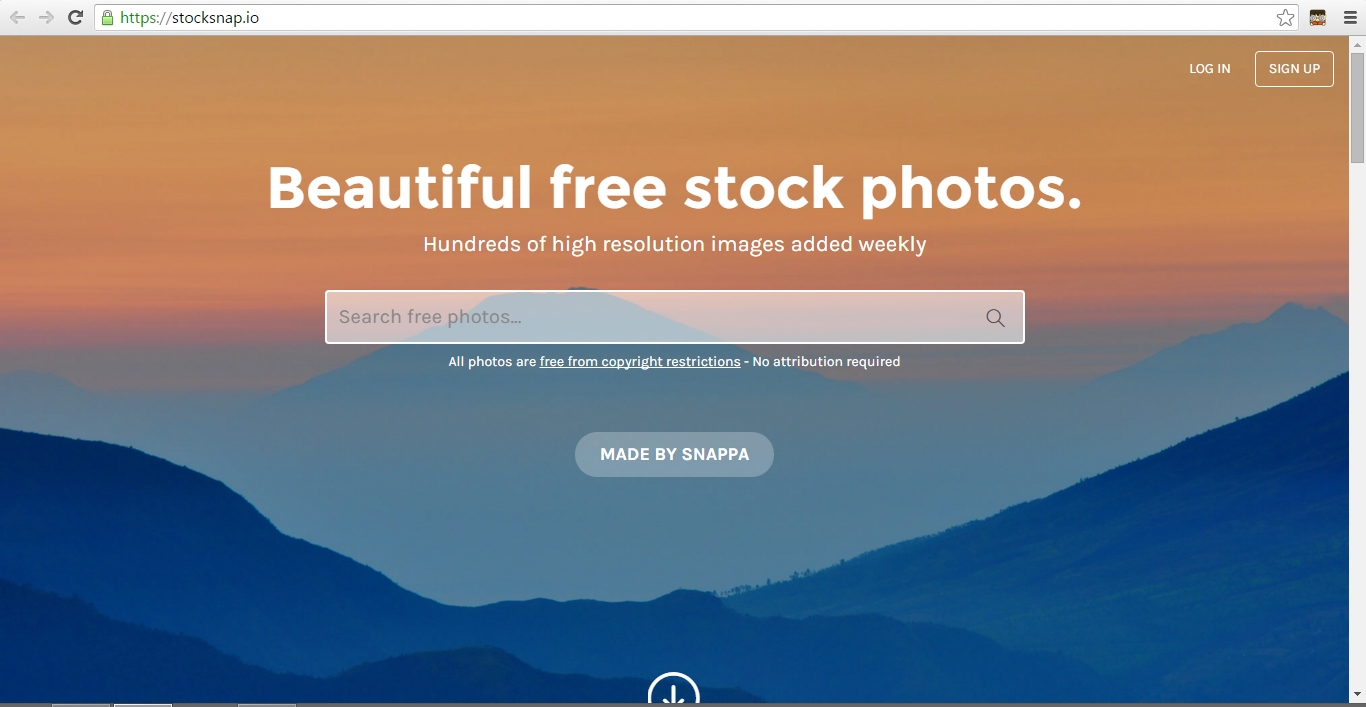
.jpg)
.jpg)
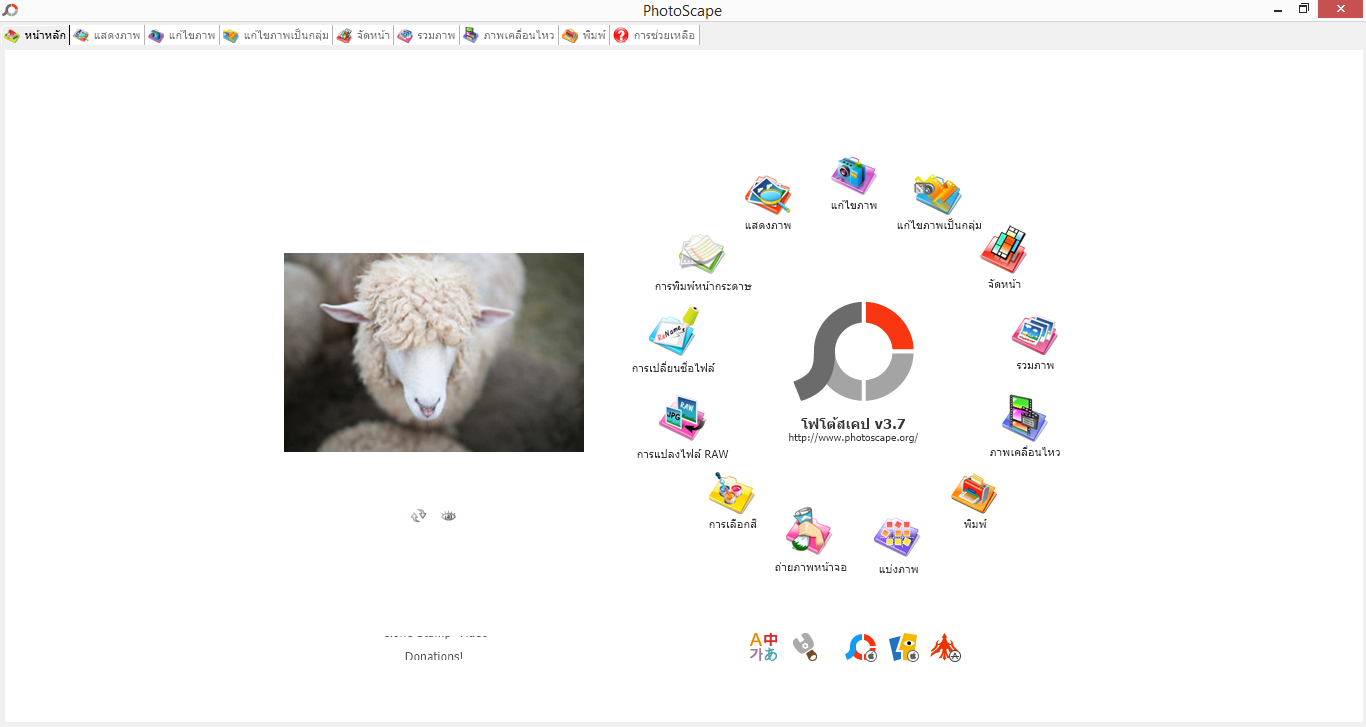
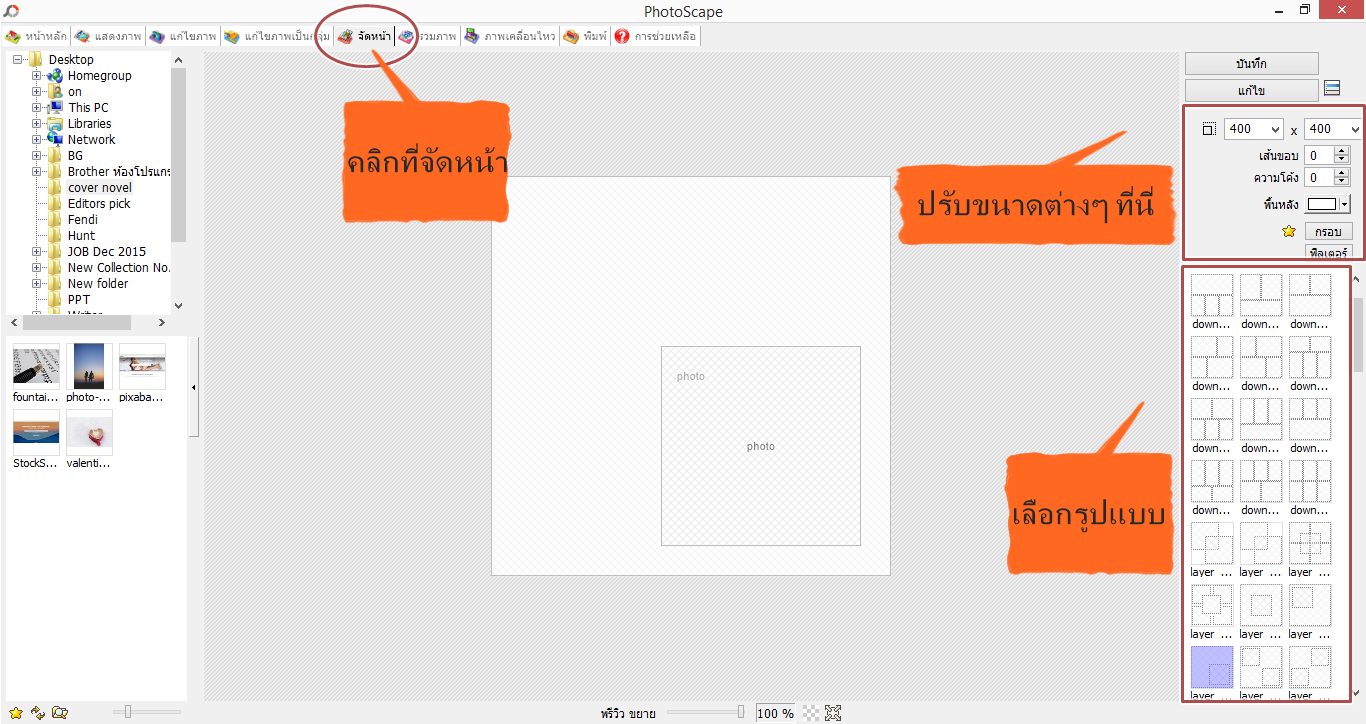
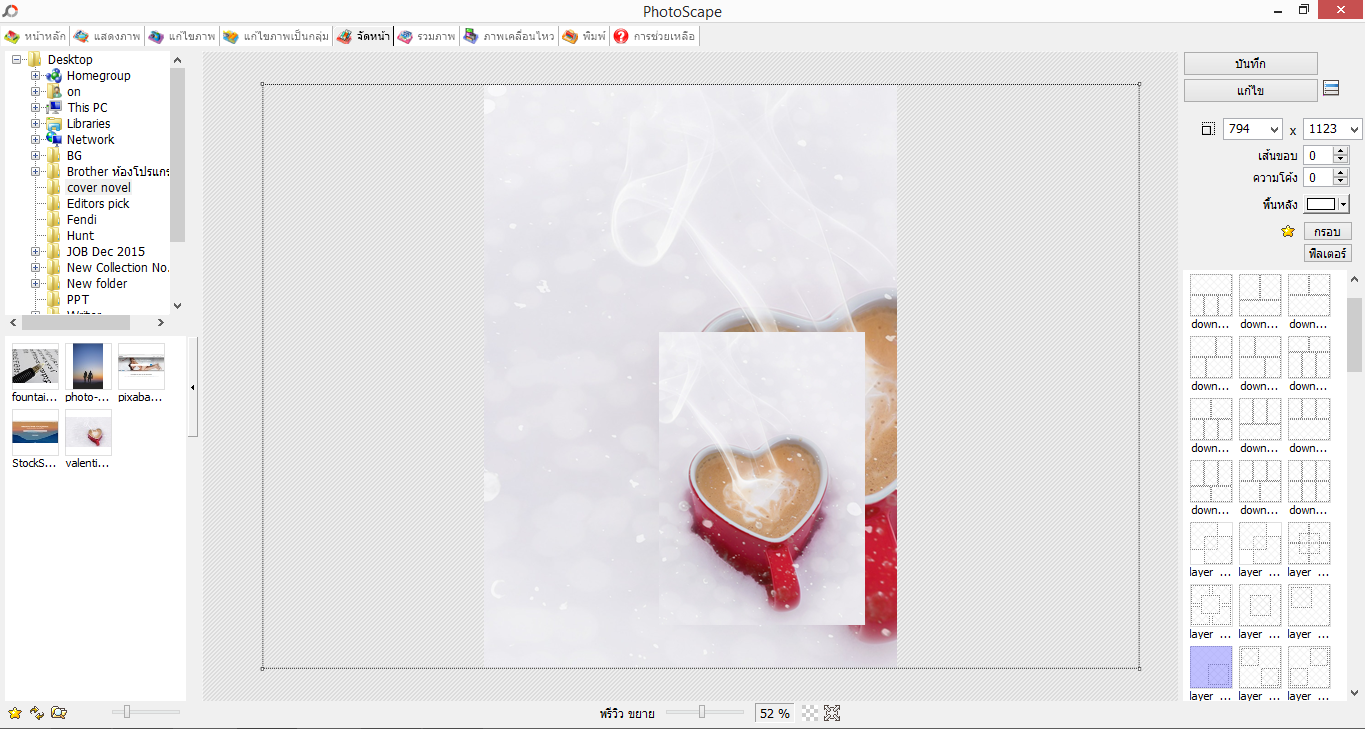
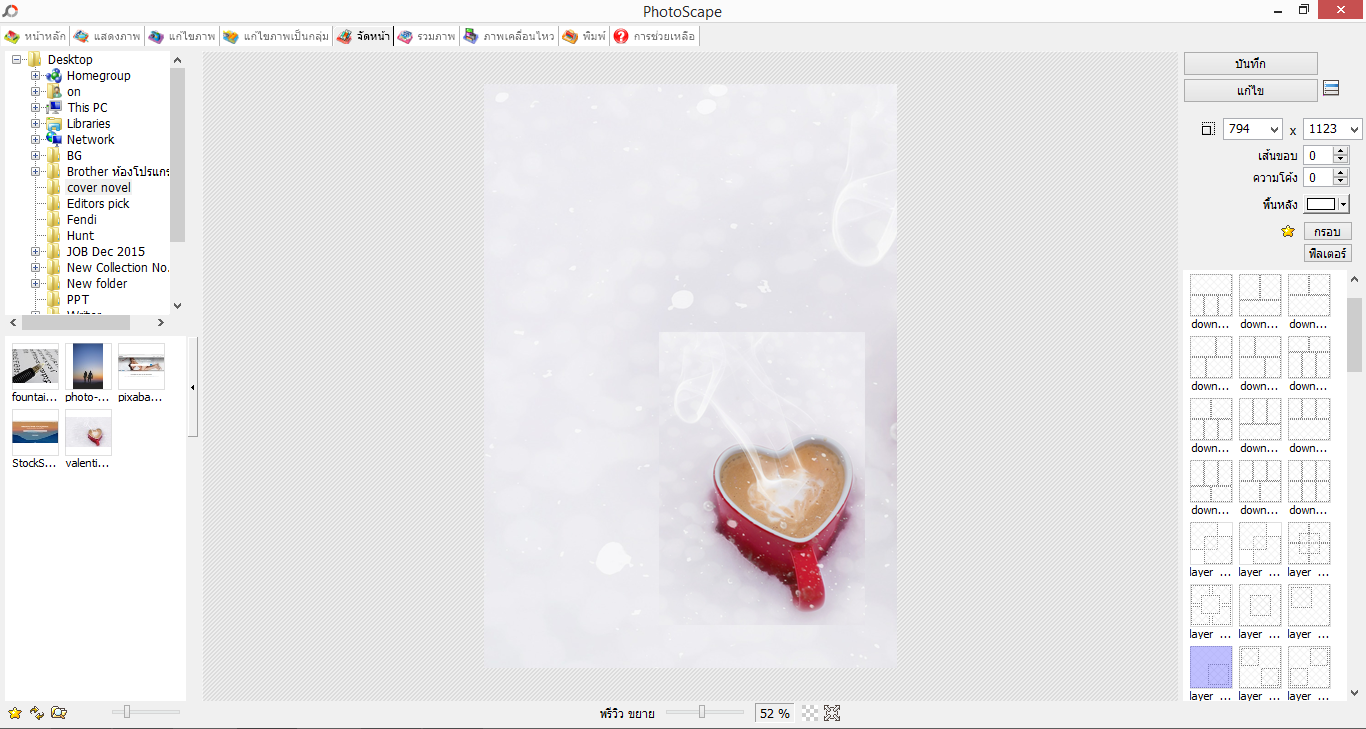
.png)
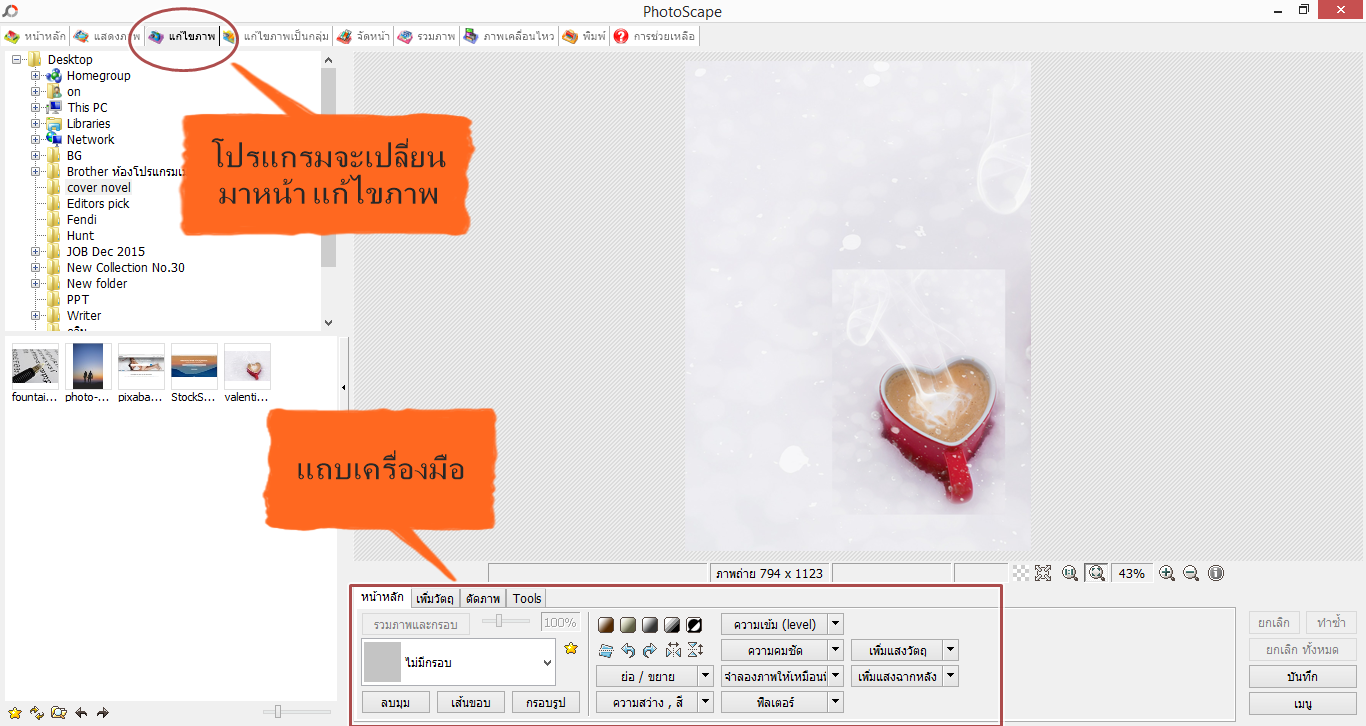
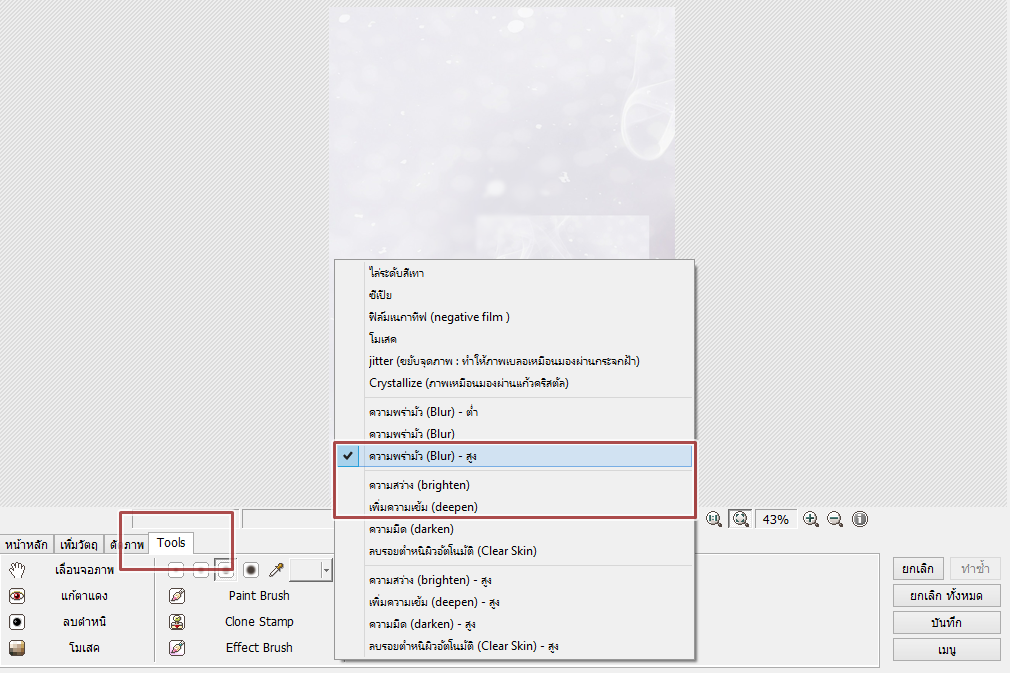
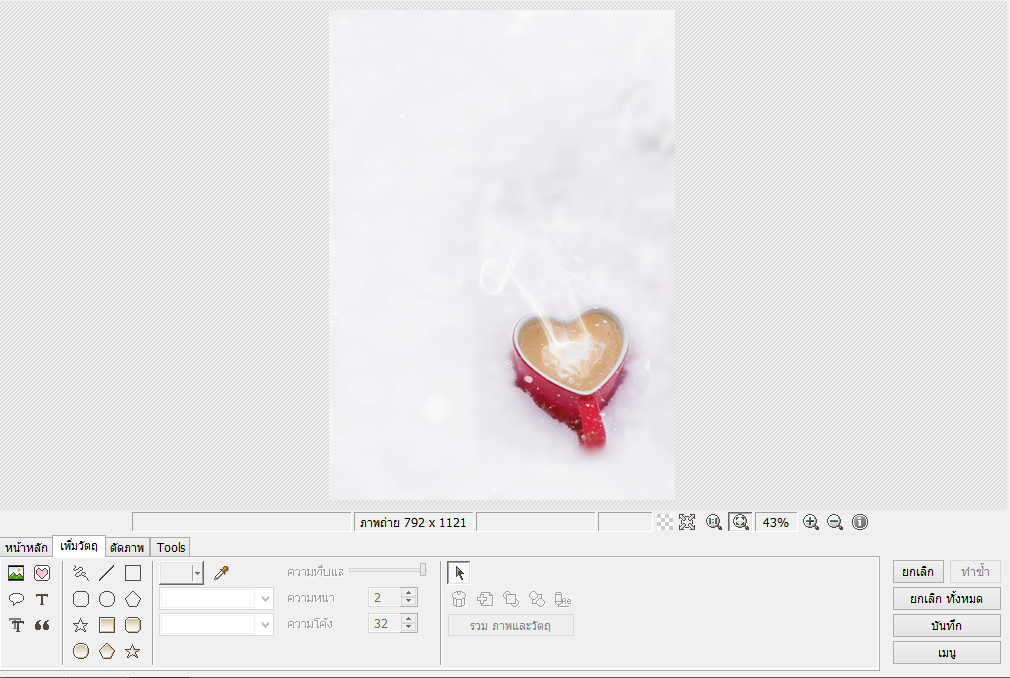
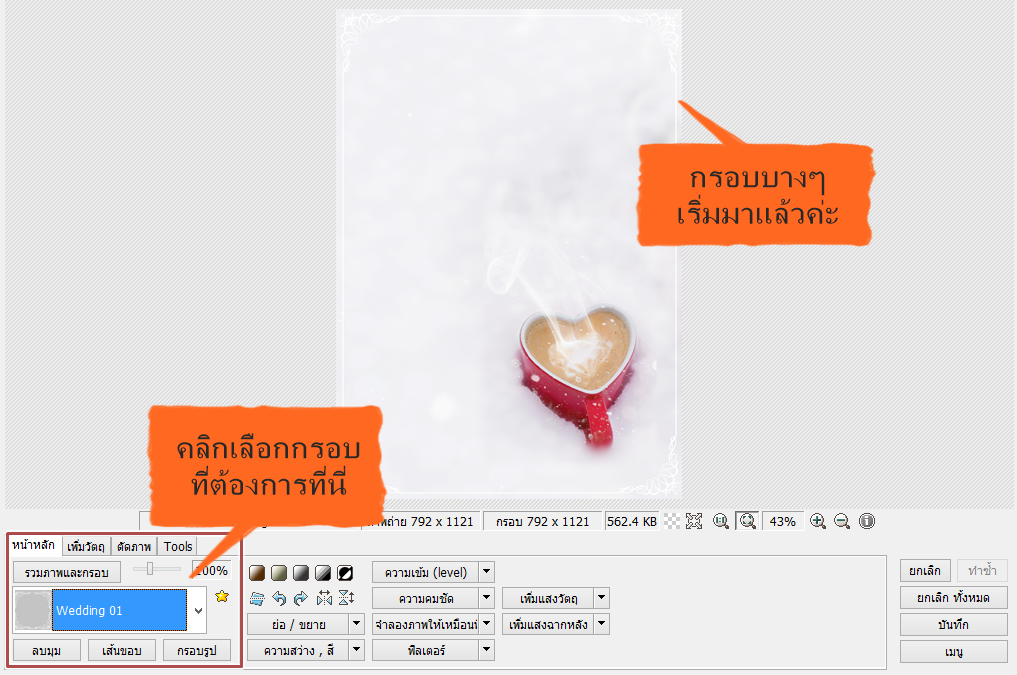
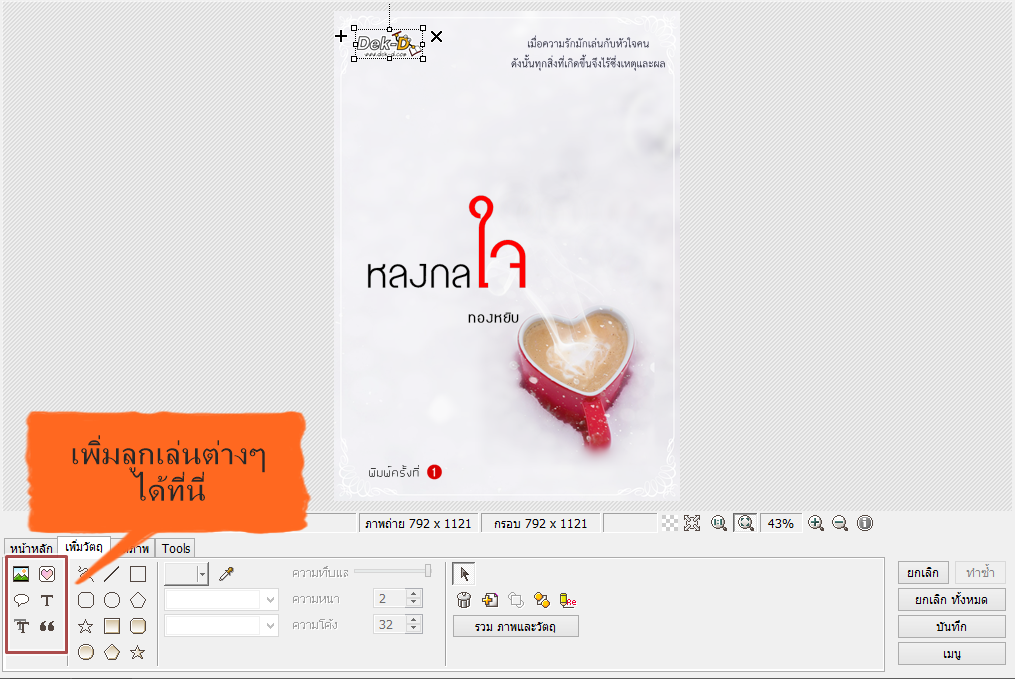
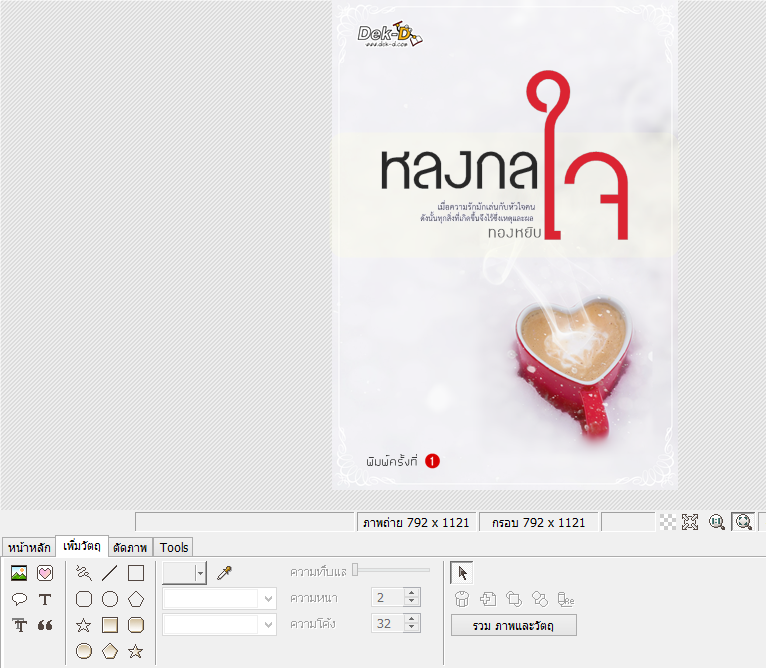
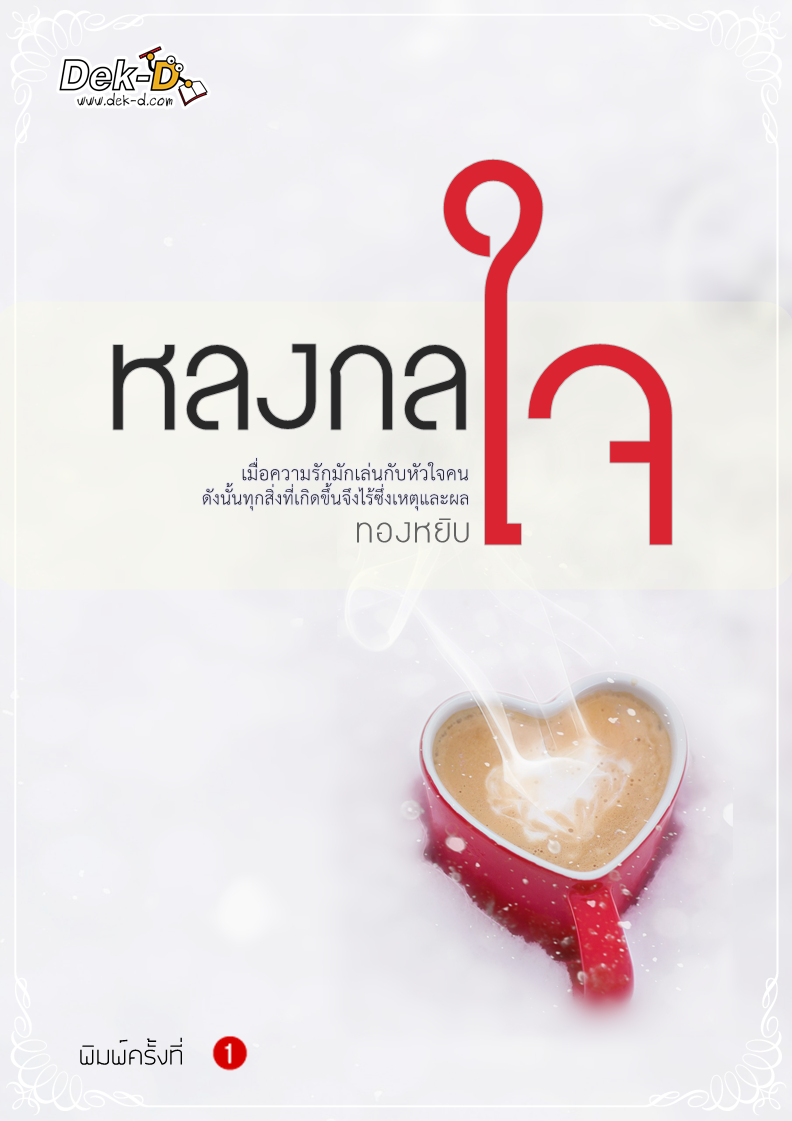


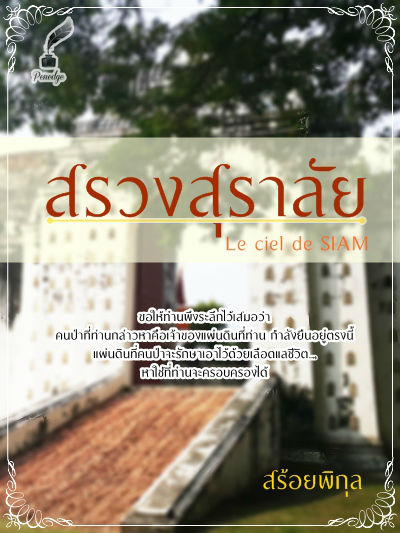


 ทำได้แล้วค่ะ ดีใจมากเอาฟอนต์มาใช้ได้แล้ว ขอบคุณกระทู้ดีๆแบบนี้นคะ
ทำได้แล้วค่ะ ดีใจมากเอาฟอนต์มาใช้ได้แล้ว ขอบคุณกระทู้ดีๆแบบนี้นคะ


56 ความคิดเห็น
เจ๋งสุดๆ อยากลองทำจัง
โอ้วว..สุดยอดด
 // รีบไปโหลดเเอพทำอย่างไว
// รีบไปโหลดเเอพทำอย่างไว
ง่ายขนาดนี้เลยเหรอเนี่ย!?
เก๋มากเลยค่ะ มีอยู่แต่ใช้ยังไม่ค่อยจะเป็น มีปัญหาเรื่องซ้อนภาพ ที่มีพื้นขาวน่ะค่ะ มันตัดเฉพาะตัวการ์ตูนไม่ได้
รอกระทู้อย่างนี้มานานแล้วค่ะ ส่วนใหญ่เห็นบอกวิธีวาดปก แต่โดยส่วนตัวฝีมือแย่มากกกก ดังนั้นวาดปกคงไม่ไหว อุปกรณ์เยอะด้วย พอเจอแบบนี้ค่อยโอเคหน่อย
ใช้อยู่ค่ะ มันโอเคมาก
เพิ่งรู้นะเนี๊ยะ ขอบคุณมากๆ นะคะ ต้องลองเอาไปทำดูบ้างแล้ว
ใช่ค่ะ โปรแกรมนี้ใช่ง่ายมาก
นอกจากนี้ยังมีถ่ายภาพหน้าจอได้ด้วยน้าาา
แล้วก็เซ็นเซอร์ (โมเสก) ก็มี เราเล่นตอนได้คอมใหม่ๆ เลยรู้จัก
ส่วนตัวใช้ Ps ไม่ค่อยเป็น เครื่องมือมันเยอะ วุ่นวาย (แต่เอาจริงๆเอฟเฟคPsเยอะกว่านะ ทั้งลูกเล่นตัวหนังสือ ฯลฯ ) เราเป็นพวกมือใหม่ ใช่คอมกาก เลยphotoscapeไปก่อน (มันสะดวกรวดเร็วดีด้วย สำหรับเราอ่ะ ถ้าเข้าPs นี่ครึ่งชมเป็นอย่างตัว แต่ scapeนี่นิดเดียว )
)
ขอบคุณค่าาา
ถ้าคอมพิวเตอร์ (PC และ Notebook) ของใครเสียหรือมีปัญหาแล้วเอาไปซ่อม
ช่างจะลงโปรแกรมนี้ลงเครื่องให้เลยจ้า
ตอนเราเอา Notebook ไปซ่อมนี่ช่างลงให้ทั้ง PhotoScape Photoshop และ Illustrator
ส่วน PC (ยังไม่ได้เอาไปซ่อมเลย) มีแต่ PhotoScape อย่างเดียว
น่าลองแต่ดูนะ
โปรแกรมนี้สารพัดอย่างจริงๆ ใช้สะดวกกว่าPS คุณภาพก็ไม่ได้แย่นะดีด้วยค่าความคมชัดก็ไม่ลด เราจะเอามาใช้ปรับค่าโทนสีต่างๆ แม้จะได้ของเล่นอื่นๆใหม่มาแล้วแต่อันนี้มันสะดวกสำหรับงานที่ไม่ได้ต้องการความเนี๊ยบของชิ้นงานมากสำหรับเราน่ะนะ แบบทำรูปเล่นๆ แล้วก็ใส่เครดิต ง่ายสุดๆ
เรื่องแคปจอนี่ก็สะดวกมาก ปรับแต่ง ตัด ต่อ ครบวงจร ฮ่าๆๆๆๆ
กรี๊ดด สวยมาก ๆ เลยค่ะ แต่ว่าเรามีปัญหากับตัวนี้ คือเวลาเราโหลดโปรแกรมมา มันไม่มีภาษาไทยค่ะ พยายามจะแอดภาษาไทย แต่เราไม่เข้าใจ พยายามแล้วก็ทำไม่ได้ ไม่ทราบว่ามีวิธีแอดภาษาไทยง่าย ๆ ไหมคะ
ขอบคุณค่า
ปกติใช้แต่ PSD เลยลองทำบ้าง ก็สวยอ่าาาาาา
ขอสอบถามนิดหน่อยนะคะ คือไม่ทราบว่าเราจะเอาฟอนต์ที่ โหลดมามาใช้ได้ยังไงคะ
หัดทำๆ
ทำแล้วไม่กล้าโชว์เลย ไม่สวยTT